Auch wenn Snapchat das Aufnehmen von Bildern und Videos nicht zulässt, gibt es eine Möglichkeit, dies zu tun …
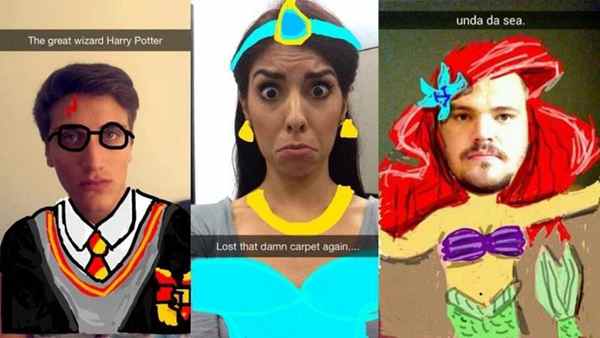
Snapchat ist ein sehr beliebter Foto-Sharing-Dienst, mit dem Benutzer Fotos und Videos an ihre Freunde und Familie senden können und diese nach maximal 10 Sekunden verschwinden. Während dies bedeutet, dass Benutzer hässliche / lustige / manchmal unangemessene Fotos ohne Konsequenzen senden könnten (oder das dachten sie), kann Snapchat die Leute nicht daran hindern, Fotoaufnahmen auf ihrem Smartphone zu machen.
Es sieht jedoch so aus, als hätten die Entwickler diese Möglichkeit vorhergesehen und ein System entwickelt, das den Absender benachrichtigt, wenn seine Schnappschüsse von jemandem aufgenommen wurden. Hier erklären wir, wie man einen Schnappschuss macht, ohne dass der Absender es merkt.
Originalmethoden funktionieren nicht mehr
Wir hatten zunächst eine Methode gefunden, mit der wir Schnappschüsse machen können, nämlich den Flugzeugmodus zu verwenden und die App zu beenden, bevor die App den Absender benachrichtigen konnte, aber diese Methode funktioniert nicht mehr. Sie können Ihr iPhone immer noch in den Flugmodus versetzen und einen Screenshot eines geladenen Snaps erstellen, aber sobald Sie diese App erneut öffnen (sei es einige Minuten oder vielleicht sogar ein paar Tage später), wird der Absender benachrichtigt, dass ein Screenshot erstellt wurde. und du kannst es nicht mehr vermeiden!
Unser zweiter Vorschlag ist, eine Drittanbieter-App zu verwenden, die die Möglichkeit bietet, neue Snapshots heimlich zu speichern, aber nach dem Snapchat-Hack im Oktober 2014 hat Snapchat die Entscheidung getroffen, die Sicherheit seiner API zu erhöhen. Infolgedessen wurden viele Apps von Drittanbietern getötet. Es gab in letzter Zeit noch ein paar Schwimmer im App Store, wie Sneakaboo, aber anscheinend sind auch diese nicht mehr verfügbar.
Was können wir sonst noch tun? Dies sind zwar nicht die einfachsten verfügbaren Optionen und erfordern noch einige Anpassungen, es gibt jedoch andere Möglichkeiten, eingehende Schnappschüsse ohne Wissen des Absenders aufzunehmen.
Benutze ein anderes Handy
Auch wenn es nicht die praktischste technische Lösung für dieses Problem wäre. Was auch immer Ihr Grund ist, wenn Sie einen eingehenden Snap behalten möchten, können Sie ihn beim Öffnen auf Ihrem Tablet oder dem Smartphone eines Freundes speichern.
Der Grund, warum wir Speichern statt fotografieren sagen, ist, dass Sie vor dem Öffnen des Snaps nicht wissen, wie lange er hält – wenn es ein Snap von einer Sekunde ist, wird er beendet, bevor Sie die Aufnahmetaste drücken können. Zumindest mit einem Video können Sie den Teil aufnehmen, den Sie als nächstes aufnehmen möchten, obwohl die Qualität sicherlich nicht so gut ist wie bei einem Screenshot mit dem Originaltelefon.
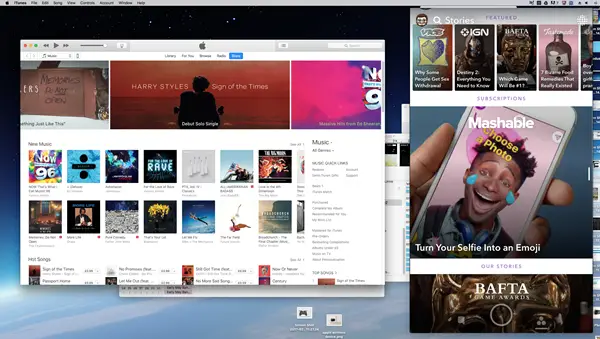
Verwenden Sie QuickTime oder einen Mac
Diese Methode erfordert etwas mehr Vorbereitung als das schnelle Ergreifen eines Ersatztelefons oder -Tablets, um Ihren Bildschirm zu fotografieren, aber sie liefert den Benutzern hochwertige Screenshots, ohne den Absender zu benachrichtigen. . Wie? ‚Oder‘ Was? Verwenden Sie einen Mac, schließen Sie Ihr iPhone mit einem zertifizierten Lightning-Kabel an (es muss die Datenübertragung unterstützen) und öffnen Sie dann den QuickTime-Player.
Wählen Sie nach dem Öffnen in der Menüleiste Datei > Neue Filmaufnahme. Sobald der Bildschirm geladen ist, bewegen Sie Ihre Maus in die Nähe der Schaltfläche Speichern und ein kleiner Pfeil sollte erscheinen – klicken Sie darauf. Wenn Sie auf den Pfeil klicken, sollten die verschiedenen Aufnahmeoptionen angezeigt werden, einschließlich Ihres iPhones – wählen Sie Ihr iPhone als Eingang für Ihre Kamera aus, und innerhalb von Sekunden sollte die Anzeige Ihres iPhones auf dem Bildschirm erscheinen.
Von dort aus müssen Sie nur speichern, Snapchat öffnen und alle Snaps öffnen, die Sie speichern möchten. Sobald die Aktion abgeschlossen ist, speichern Sie das aufgenommene Video und nehmen Sie das Video auf Ihrem Mac auf (SHIFT + CMD + 4), um hochwertige Fotos zu speichern, ohne dass der Absender es merkt.
Da dies eine Funktion nur für iOS ist, haben Android-Fans leider kein Glück mit dieser. Dennoch gibt es eine Reihe von Android-Mirror-Apps (wie Mirror für Android), die ein ähnliches Ergebnis erzielen können.